Heute gibt es Hunderte von Musik-Streaming-Diensten wie Spotify, Amazon Music, Deezer, YouTube Music, SoundCloud usw. Von allen ist Spotify am beliebtesten und wird von Milliarden von Nutzern verwendet.
Neben Android und iOS hat Spotify auch Apps für Windows-Betriebssysteme. Im Vergleich zu den Android-und iOS-Versionen von Spotify ist die Windows-Version jedoch weniger optimiert und weist wenige Fehler auf.
Sie können häufig auf Fehler stoßen, wenn Sie sich beim Musik-Streaming auf die Spotify-Desktop-App verlassen. Vor kurzem hat die Fehlermeldung „Spotify kann das jetzt nicht abspielen“ PC-Benutzer beunruhigt. Wenn Sie also auch auf dieselbe Fehlermeldung gestoßen sind, lesen Sie die Anleitung weiter.

Warum erscheint der Fehler „Spotify kann das jetzt nicht abspielen“?
Der Grund für die Fehlermeldung Spotify kann das gerade nicht abspielen unter Windows muss noch entdeckt werden. Es sollte jedoch mit einer instabilen Internetverbindung, veralteten Cache-Dateien, beschädigten Spotify-App-Daten usw. zusammenhängen.
Da der eigentliche Grund für die Fehlermeldung noch nicht entdeckt ist, müssen wir uns auf eine allgemeine Problemumgehung verlassen um die Fehlermeldung zu beheben. Die Fehlermeldung selbst gibt keinen Grund an.
Wie lässt sich die Fehlermeldung „Spotify kann das jetzt nicht abspielen“ am besten beheben?
Es ist schwierig, die Fehlermeldung „Spotify kann dies jetzt nicht wiedergeben“ zu beheben unter Windows 10/11, da Sie eine andere Methode anwenden müssen. Sie müssen diese Methoden befolgen, bis das Problem behoben ist.
1. Starten Sie die Spotify Desktop-Anwendung neu
Nachdem Sie die Fehlermeldung „Spotify kann dies jetzt nicht wiedergeben“ sehen, sollten Sie die App zuerst erneut öffnen.
Schließen Sie den Spotify-Desktop App und öffnen Sie sie erneut. Durch das erneute Öffnen der Spotify-Desktopanwendung wird die Serververbindung aktualisiert und die Fehlermeldung „Spotify kann dies gerade nicht wiedergeben“ wird behoben.
2. Überprüfen Sie Ihr Internet
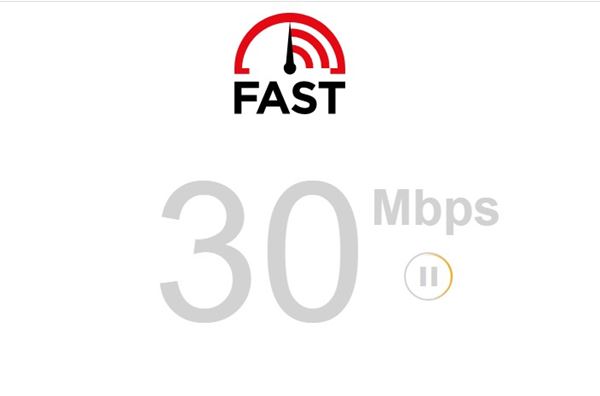
Wenn Ihr Internet nicht funktioniert, können Sie trotz aller Bemühungen keine Songs auf Spotify abspielen. „Spotify kann das gerade nicht abspielen“ wird normalerweise angezeigt, wenn die Desktop-Anwendung keine Daten mit ihrem Server austauschen kann.
Wenn die Desktop-Anwendung die Daten nicht austauschen kann, sehen Benutzer die Meldung „Spotify kann nicht abspielen this right now’Fehlermeldung.
Überprüfen Sie also, bevor Sie andere Methoden anwenden, ob Ihre Internetverbindung funktioniert und stabil ist. Wenn Ihr Internet funktioniert und Sie den Fehler immer noch erhalten, folgen Sie den nächsten Methoden.
3. Überprüfen Sie, ob Spotify ausgefallen ist
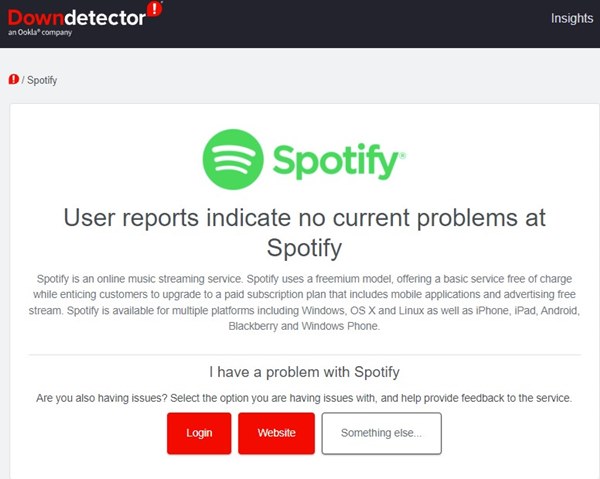
Wenn das Internet funktioniert und Sie die Spotify-Desktop-App erneut geöffnet haben, erhalten Sie immer noch die Fehlermeldung „Spotify kann dies gerade nicht wiedergeben“. dann müssen Sie überprüfen, ob Spotify heruntergefahren ist.
Spotify funktioniert nur, wenn die Server hochgefahren und aktiv sind. Wenn die Server von Spotify ausgefallen sind, zeigt Ihnen die Desktop-Anwendung möglicherweise mehrere Fehler an, darunter „Spotify kann das gerade nicht abspielen“.
Um zu bestätigen, dass Spotify keinen Serverausfall hat, müssen Sie Statusseite von Spotify bei downdetector. Wenn die Server ausgefallen sind, sollten Sie einige Minuten oder Stunden warten.
4. Hardwarebeschleunigung deaktivieren
Die Hardwarebeschleunigungsfunktion ist in der Desktop-Version von Spotify vorhanden. Wenn die Funktion aktiviert ist, wird die Arbeit auf die dedizierte GPU ausgelagert, sodass die CPU für andere Aufgaben frei bleibt.
Die Hardwarebeschleunigung verbessert die visuelle Leistung von Spotify, kann aber manchmal Fehler auslösen. Sie müssen also versuchen, die Hardwarebeschleunigung zu deaktivieren, um „Spotify kann das jetzt nicht abspielen“ zu beheben.
1. Öffnen Sie die Spotify-Desktop-App und klicken Sie auf die drei Punkte.
2. Wählen Sie aus der Liste der angezeigten Optionen Bearbeiten > Einstellungen aus.
3. Klicken Sie nun auf der Seite”Einstellungen”auf die Option Erweiterte Einstellungen anzeigen.
4. Deaktivieren Sie nun unter Kompatibilität den Schalter für’Hardwarebeschleunigung aktivieren‘
Das war’s! Dadurch wird die Hardwarebeschleunigung in Ihrer Spotify-Desktop-App für Windows deaktiviert.
5. Ändern Sie die Audio-Streaming-Qualität
Wenn Sie früher Spotify-Premium-Nutzer waren, aber kürzlich Ihr Abonnement gekündigt haben, spielt Ihre Spotify-Desktop-App möglicherweise weiterhin Musik in hoher Qualität ab.
Dies kann die Fehlermeldung „Spotify kann das jetzt nicht abspielen“ auslösen. Wenn Sie also zum kostenlosen Plan von Spotify gewechselt sind, müssen Sie auch die Audio-Streaming-Qualität ändern.
1. Starten Sie die Spotify-App auf Ihrem Desktop und klicken Sie oben rechts auf Ihr Profilbild.
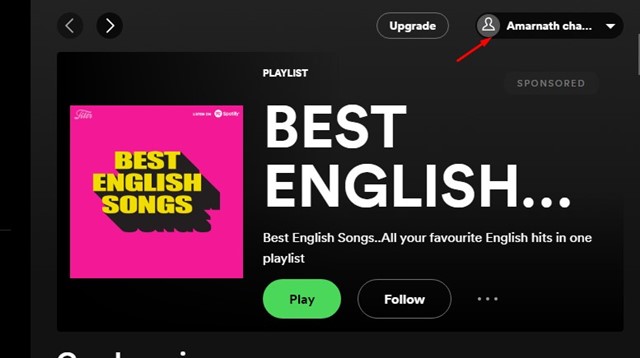
2. Klicken Sie in der angezeigten Liste der Optionen auf Einstellungen.
3. Scrollen Sie in den Einstellungen nach unten zur Audioqualität. Wählen Sie als Nächstes „Automatisch“ für die Audioqualität und speichern Sie die Änderungen.
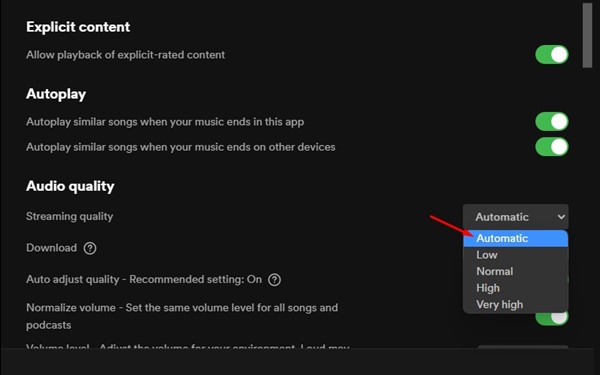
Das war’s! So können Sie die Audio-Streaming-Qualität auf Spotify ändern, um die Fehlermeldung „Spotify kann dies gerade nicht wiedergeben“ zu beheben.
6. Crossfade-Wert auf 0 setzen
Wenn Sie immer noch die Fehlermeldung „Spotify kann das jetzt nicht abspielen“ erhalten, obwohl Sie alle Methoden befolgt haben, müssen Sie den Crossfade-Wert auf 0 setzen. Crossfade Die Funktion ermöglicht reibungslose Übergänge zwischen Titeln in einer Wiedergabeliste, kann jedoch manchmal Probleme mit der Wiedergabe von Titeln verursachen. So können Sie den Crossfade-Wert auf 0 setzen.
1. Öffnen Sie zunächst die Spotify-Anwendung auf Ihrem Desktop-Computer. Klicken Sie anschließend auf Ihren Benutzernamen.
2. Wählen Sie aus der Liste der angezeigten Optionen Einstellungen aus.
3. Scrollen Sie auf dem Einstellungsbildschirm nach unten zu Wiedergabe. Jetzt deaktivieren Sie die Crossfade-Songs oder setzen Sie ihren Wert auf 0.
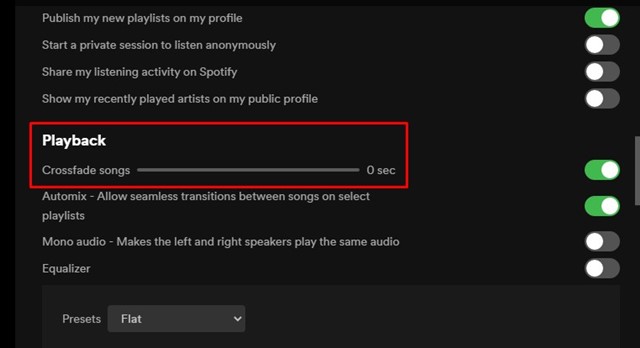
Das war’s! So können Sie den Crossfade-Songwert in der Spotify-Desktopanwendung auf 0 setzen.
7. Ändern Sie die Standardformateinstellung für Ihre Lautsprecher
Das Ändern des Ausgabeformats für Lautsprecher hat bereits vielen Benutzern geholfen, die Fehlermeldung „Spotify kann dies jetzt nicht wiedergeben“ zu beheben. Daher müssen Sie bei dieser Methode die Standardformateinstellungen für den Lautsprecher Ihres PCs ändern.
1. Klicken Sie zunächst auf die Windows-Startschaltfläche und wählen Sie Einstellungen.
2. Wechseln Sie in den Einstellungen zum System und wählen Sie Sounds.
3. Sie müssen auf Ihren verbundenen Lautsprecher klicken und die Formateinstellungen erreichen.
4. Klicken Sie auf das Dropdown-Menü Format undwählen Sie ein niedrigeres oder höheres HZ-Audioformat aus.
Fertig! Sie müssen verschiedene Formate ausprobieren, bis Sie dasjenige finden, das die Fehlermeldung „Spotify kann das jetzt nicht wiedergeben“ behebt.
8. Cache der Spotify-Desktop-App löschen
Wenn keine der Methoden funktioniert hat, müssen Sie versuchen, die Cache-Datei der Spotify-Desktop-App zu löschen. Um den Cache der Spotify-Desktop-App zu löschen, befolgen Sie einige der einfachen Schritte, die wir unten geteilt haben.
1. Öffnen Sie die Spotify-App auf Ihrem Desktop und klicken Sie auf Ihr Profilbild.
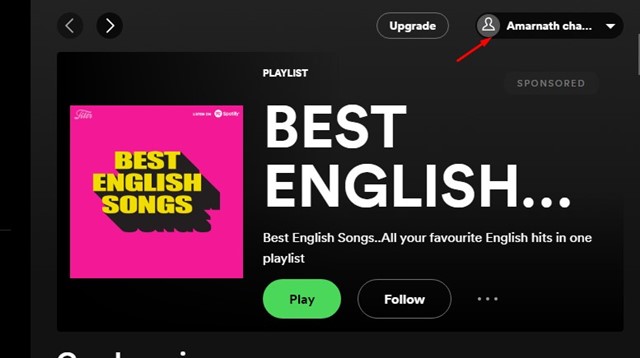
2. Wählen Sie aus der Liste der angezeigten Optionen Einstellungen aus.
3. Scrollen Sie in den Einstellungen nach unten zum Abschnitt Speicher. Klicken Sie anschließend auf Cache leeren.
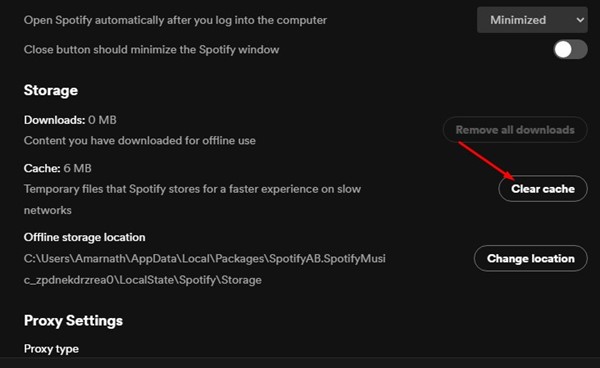
Das war’s! Wenn Sie fertig sind, öffnen Sie Ihre Spotify-Desktop-App erneut, um die Fehlermeldung „Spotify kann dies jetzt nicht wiedergeben“ zu beheben.
9. Installieren Sie die Spotify Desktop App neu
Falls Sie bis jetzt gekommen sind, hat keine der Methoden funktioniert. In einem solchen Fall bleibt Ihnen nur noch die Neuinstallation der Spotify-App für den Desktop.
Sie können versuchen, die Spotify-App auf Ihrem Windows zu deinstallieren und erneut zu installieren. Stellen Sie jedoch vor der Deinstallation sicher, dass Sie Ihre Wiedergabelisten sichern. Dadurch werden auch die vom Benutzer vorgenommenen Einstellungen, der Cache und die Datendateien Ihres Computers gelöscht.
Dies sind also einige der besten Möglichkeiten, um die Fehlermeldung „Spotify kann dies jetzt nicht wiedergeben“ zu beheben. Wenn Sie weitere Hilfe bei der Behebung der Spotify-Fehlermeldung benötigen, teilen Sie uns dies in den Kommentaren unten mit. Wenn Ihnen der Artikel weitergeholfen hat, teilen Sie ihn auch mit Ihren Freunden.